CompDoss pour mettre un dossier du NAS sous tutelle
Indice NDT
(D)ifficulté : Simple, Moyenne, Complexe.
(T)emps estimé pour la réalisation.
| Utilisateur | Technicien | Expert |
| Simple | Moyenne | Complexe |
| – d’une heure | + de 5 heures | 12 heures et + |
OcM
Contexte de la réalisation.
Modalité de l’éxécution.
Disposer d’une alerte dès que des changements sont opérés dans un dossier du NAS. Connaître les ajouts et/ou suppressions constatées via une notification par e-mail.
c’est ce que propose simplement cet outil maison.
C-I-P-E
Dans les onglets suivants on retrouve les éléments pour le (C)ontenu son (I)nstallation, son (P)aramètrage et enfin son (E)xploitation.
CompDoss est un script bash composé :
- du script – CompDoss
- du fichier de paramètrage – Param.txt
Le script s’appuie sur le fichier de paramètrage pour plus facilement installer et adapter le script bash à tous et dans toutes situations. (pas besoin d’un accès telnet/ssh au NAS pour installer, paramètrer et exploiter CompDoss)
Prérequis :
- Paquet PHP installé (si PhotoStation et/ou WebStation présents, alors PHP l’est aussi)
- Notification des mails paramètrée dans le panneau de configuration
On installe le script et son fichier de paramètrage dans un dossier du NAS.
Ce n’est pas le dossier visé pour la « surveillance ».
Idéalement un dossier personnel type admin ou utilisateur (dans homes/user)
Une fois déposé et paramétré .. on y accède plus.
exemple :
un dossier spécifique dans le dossier run d’admin donc un chemin global qui peut être :
/volume1/homes/admin/run/CompDoss
C’est dans le fichier param.txt que cela se passe !
Comme son nom l’entend, il s’agit d’un fichier texte modifiable avec n’importe quel éditeur. (on évitera word…)
ATTENTION : les paramètres sont inscrits à des numéros de ligne précis. Il faut éviter les retours chariots.Que se passe-t-il si le paramètre n’est pas trouvé ou incomplet, incohérent ou à la ligne du dessous…
Un contrôle des paramètres est réalisé tant sur leur cohérence (présence d’une corbeille si souhaitée), comme aussi l’existence du dossier visé. Le traitement ne se poursuit QUE si le fichier de paramètrage est correctement renseigné. Dans le cas contraire, le fichier de trace TR_param.txt généré dans le dossier d’exécution renseigne sur les informations manquantes et/ou erronées.
Les Paramètres
– Variable : DOSS_CIB
– Dossier cible à surveiller
– Format : /volume1/homes/toto/doc
– Ligne 15
– Un contrôle est fait sur sa présence et cohérence.
#—————————————————-
– Variable : REC
– Numérique pour le récursivité du dossier
– 0 pour la prise en compte des sous dossiers
1 pour le dossier seul
– Ligne 25
– Contrôle de cohérence effectué.
#—————————————————-
– Variable : ENV_MAIL
– Numérique 0 ou 1.
– 1 mail systématique (max 1/jour)
0 sur changement seulement
– Ligne 65
– Un contrôle est fait sur sa cohérence.
#—————————————————-
– Variable : REP_DATA
– Dossier d’exécution du programme
– Format : /volume1/homes/moi/monscript
– Ligne 35
– Un contrôle est fait sur son existence.
#—————————————————-
– Variables : email
– Destinataire et expéditeur (suppose que le paramètrage d’envoi soit fait par avance)
– Ligne 45 et 55
– format email
– Contrôle de cohérence réalisé
#—————————————————-
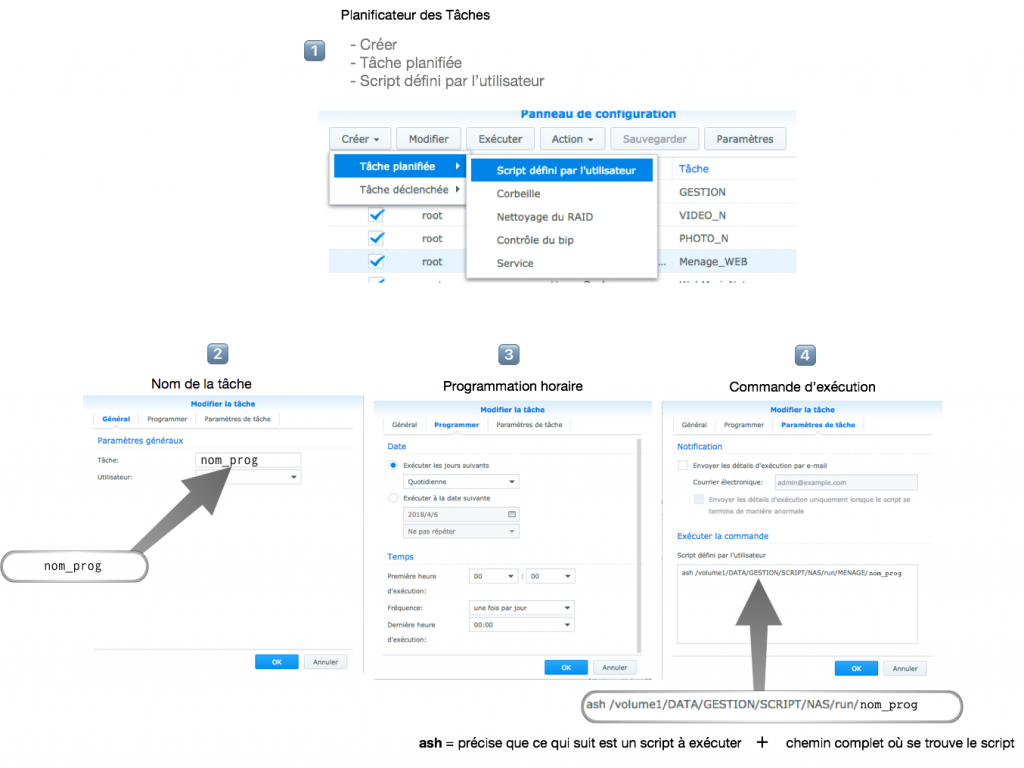
Les traces
Sont générées dans le dossier d’exécution les fichiers suivants :
– F_init
– Trace la bonne installation (paramètrage OK date d’initialisation correcte)
– Si absent il est généré à la 1ere exécution.
– TR_param.txt
– Trace la bonne interprétation des paramètres de param.txt
– Si absent est généré à chaque exécution
– Permet d’investiguer si une erreur est trouvée dans le fichier de paramètrage
– TR_smtp.txt
– Verification des fichiers de paramètrage d’envoi de mail.
– TR_message.txt
– Le Message constituant le mail envoyé (ou pas mais qui est toujours généré)
Démo

Le paquet
Composé de 3 fichiers
- CompDoss le script Bash – V3
- Param.txt le fichier de paramètrage à amender
- CompDoss.pdf la notice complémentaire
FAQ
Les principales questions/réponses collectées sur le sujet et/ou les éventuelles évolutions.

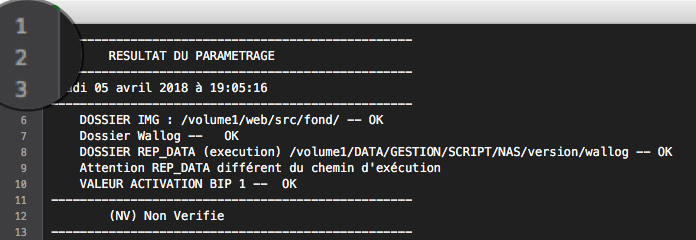

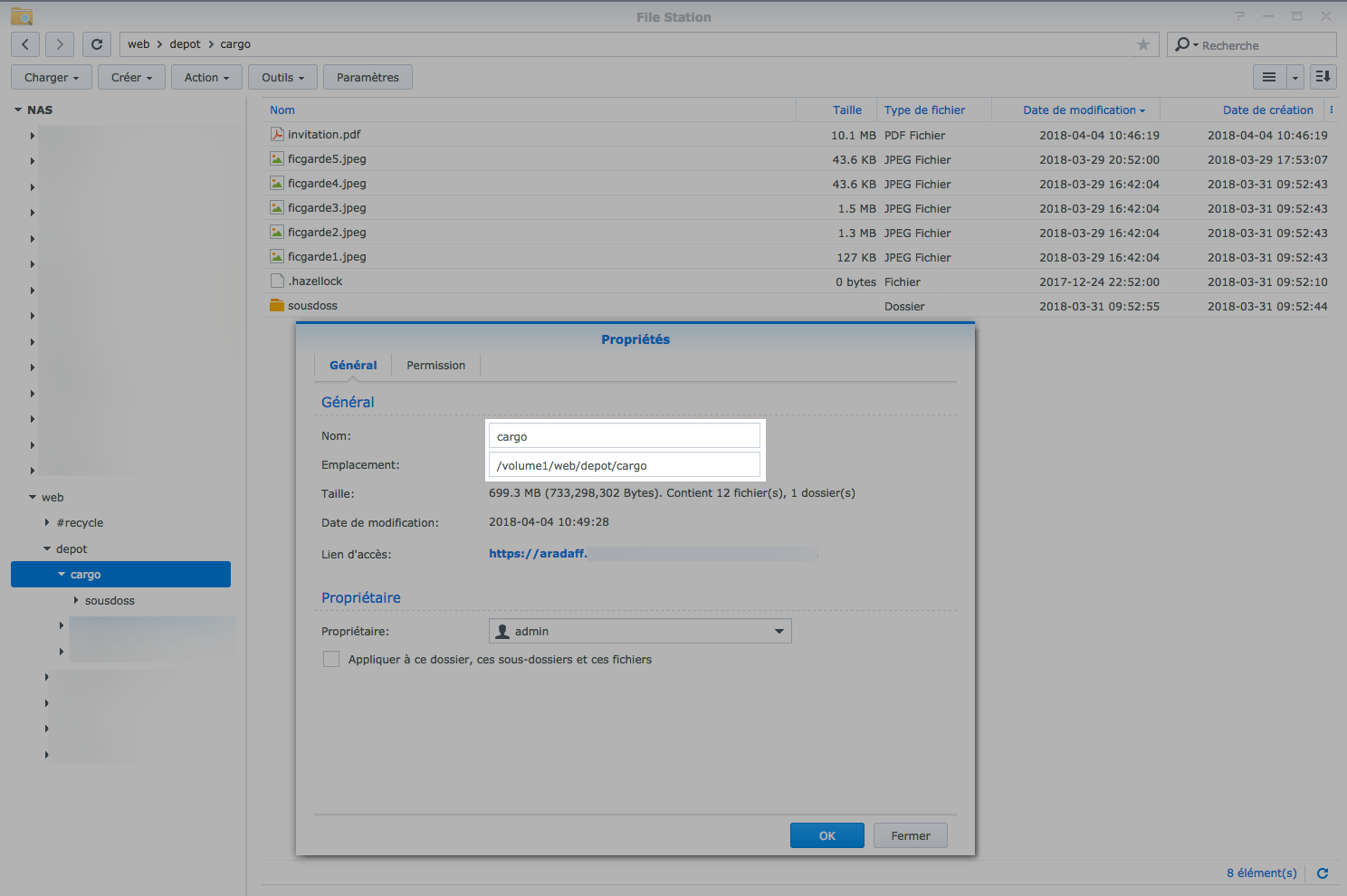
 La notification par mail s’appuie sur PHP et les paramètres de notification du NAS.
La notification par mail s’appuie sur PHP et les paramètres de notification du NAS.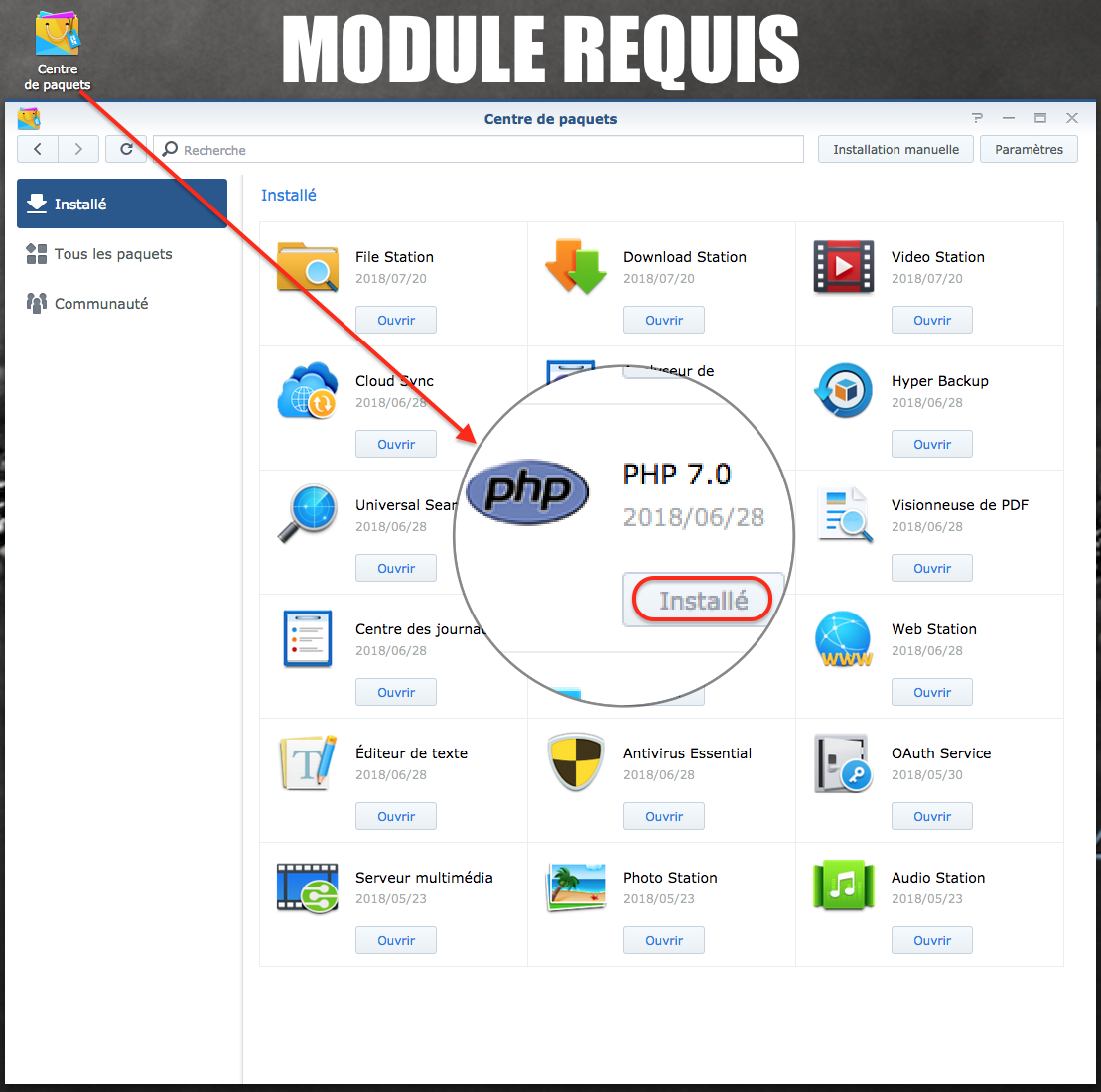
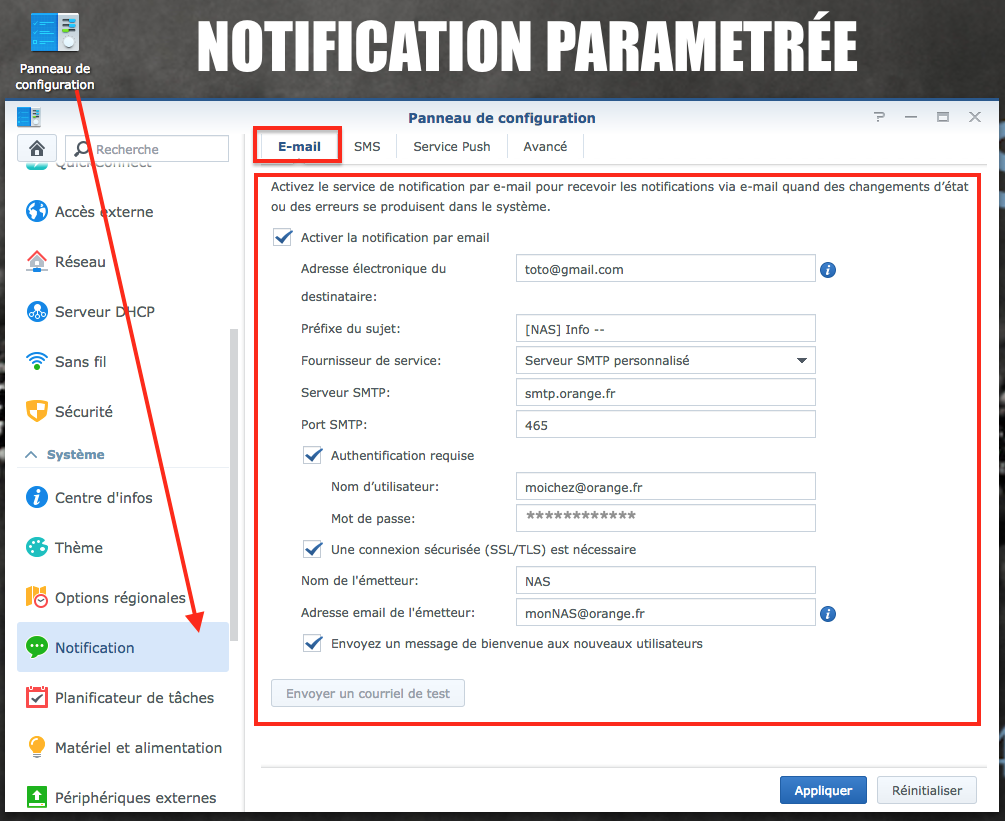
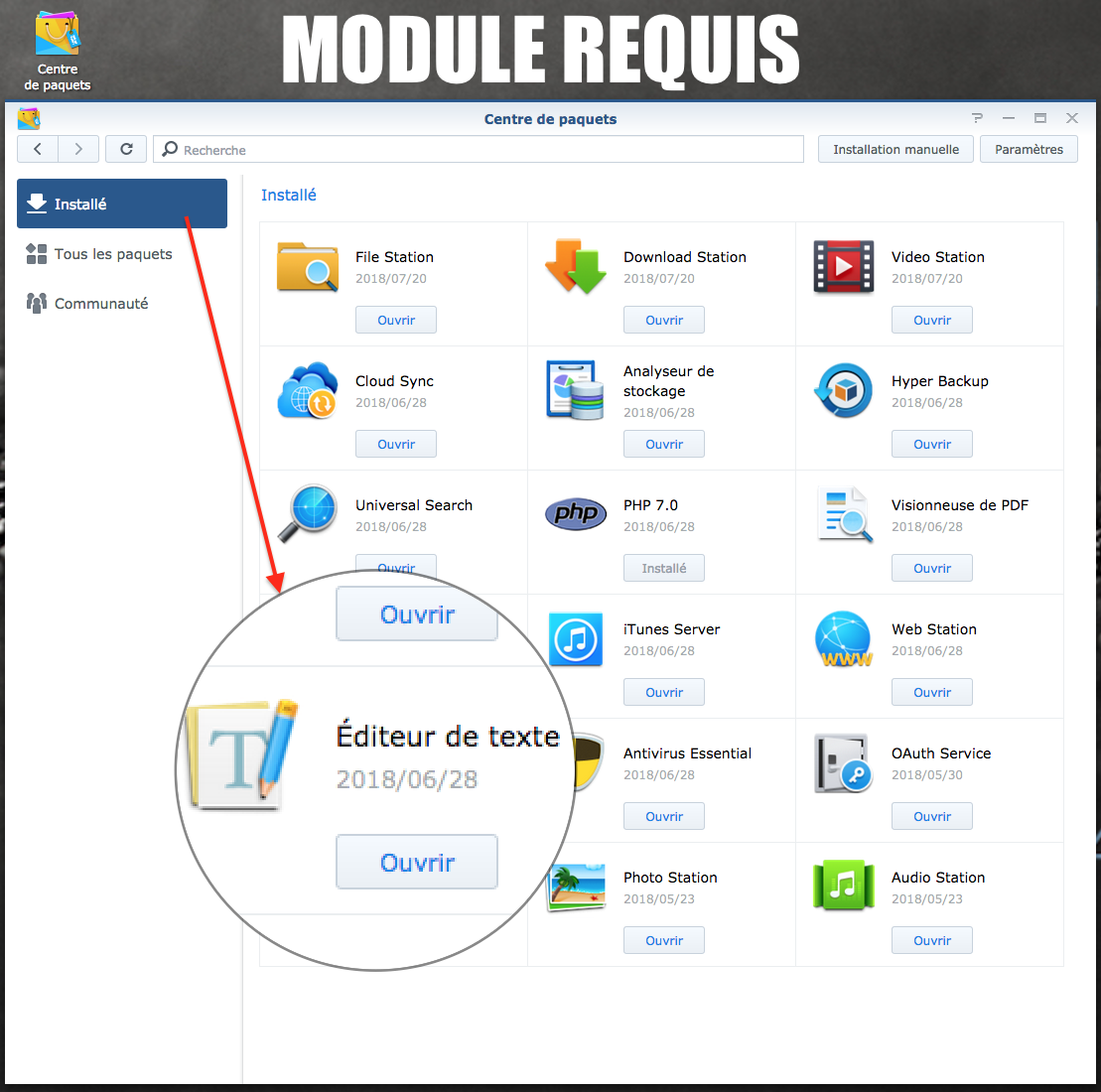
 Le postulat pour mes scripts, est de pouvoir traiter les sous-dossiers et/ou fichiers présents avec ou sans espace.
Le postulat pour mes scripts, est de pouvoir traiter les sous-dossiers et/ou fichiers présents avec ou sans espace.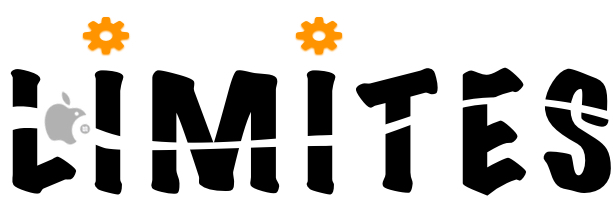
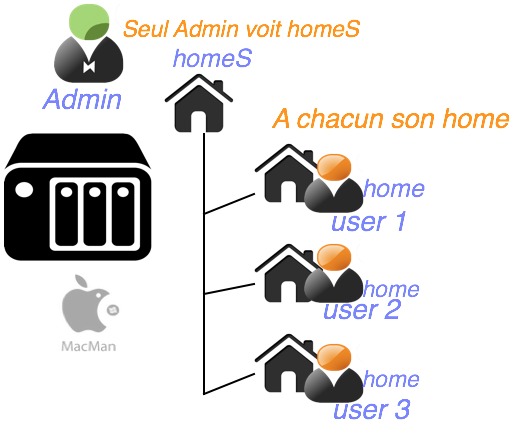
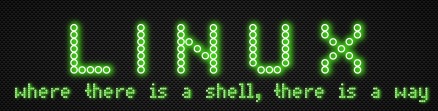
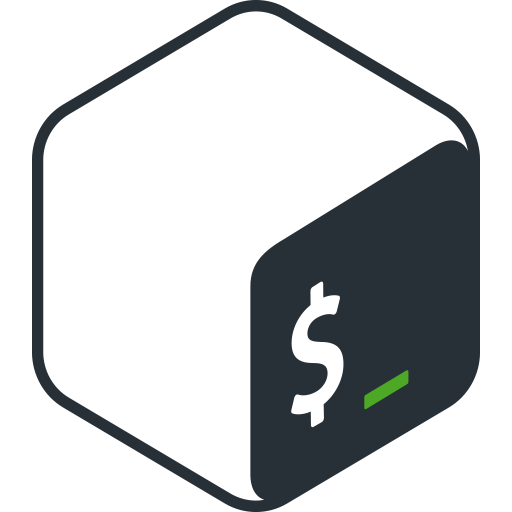
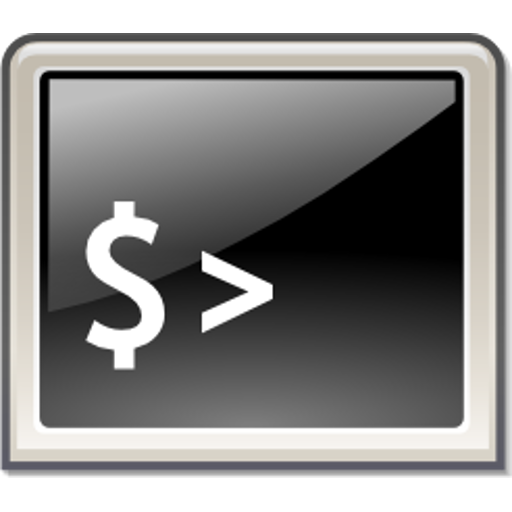





Hello,
sympa simple et efficace.
Merci